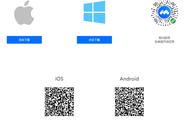目前远程办公越来越方便,不管在什么地方只要有网就可以办公,手机跟电脑都能随时随地办公,真是方便多了。说到办公开会是少不了的,现在开会也不像传统的开会那样把大家聚集到一起,面对面的进行讨论和分享,现在不用那么麻烦了,只要打开腾讯会议就可以进行视频会议,大家同样可以分享各种资料和意见。
开视频会议分享屏幕是最基本的操作,但有时候分享的屏幕别人看不着,黑屏或者灰屏的情况时有发生,一旦分享的屏幕黑屏什么也看不见,那就跟不能参加会议没什么两样,那该怎么办呢?其实导致屏幕黑屏或者灰屏的原因有很多,只有找对了原因才能对症解决。下面小编就给大家汇总了一下分享屏幕黑屏或灰屏的原因及解决办法,一起来看一下吧。

一、暂停视频导致的黑屏
这种情况的主要特征就是黑色的屏幕中间会出现一行【暂停了屏幕共享】的小字。如下图所示:

解决方法:需要【分享方】点击【继续共享】并【最大化窗口】。然后确认一下黑屏上的字是否是【xxx暂停了分享】,如果有这些小字的话,需要跟【正在分享者】确认一下顶部状态栏的提示是否是【xxx的共享屏幕已暂停】或者是【共享已暂停,请将您共享的窗口置于最上方】。
1、如果【分享者】顶部状态栏的提示是【xxx的共享屏幕已暂停】,那就需要确认一下分享者是不是点了【暂停分享】按钮。


2、分享者的顶部状态栏提示为【共享已暂停,请将您共享的窗口置于最上方】,则需要确认一下分享者是不是把分享窗口最小化了。

二、遮挡导致的屏幕黑/灰屏
这种情况的特征是【部分黑屏或者灰屏】,有极少数的情况是完全遮挡的时候会出现全部黑/灰屏。
解决方法:由【分享方】来解决遮挡即可。
首先需要确认的是分享者的会议窗口是不是被其他的网页窗口给挡住了,windows 7系统的机型如果视频会议窗口被遮挡了部分的话,在观看方那里就会显示黑屏或灰屏。

其实窗口在遮挡状态下,分享的者顶部状态栏会有【窗口被遮挡,请将您共享的窗口置于最上方】的提示,用于辅助判断窗口是否被遮挡的问题。确认是窗口被遮挡的问题后,分享者只需要移开分享窗口的遮挡物就可以了。
其实黑屏和灰屏的原因和解决方都挺简单的,总结一下就是要么视频会议被暂停了,要么就分享窗口没有在最前,不管哪种情况都需要由屏幕的分享者来解决。所以屏幕的分享者只要不暂停分享和遮挡分享窗口就不会出现黑屏或者灰屏的现象。
以上就是今天要分享的全部内容了,如果你正在观看的屏幕分享突然黑屏了,记得及时联系屏幕的分享者解决问题。你还遇到过别的黑屏的原因吗?如果有欢迎评论区分享。